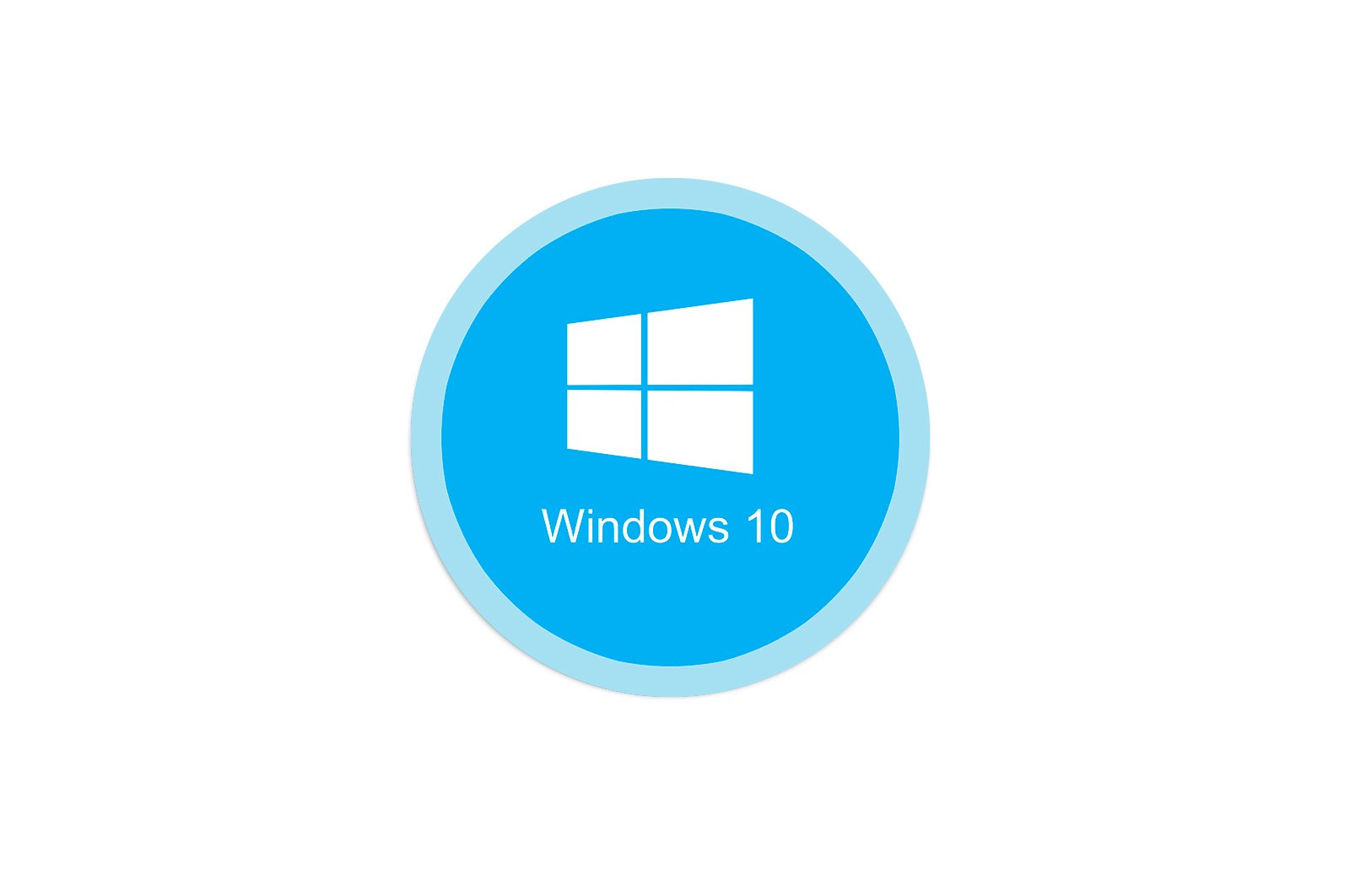
Torrent dasturini Windows 10 autorun-dan o’chirib tashlang haqida malumot
Tizimni ishga tushirishda avtomatik ishga tushirish dasturlari ba’zi hollarda qulay bo’lishi mumkin, ammo avtomatik ishga tushirish uchun qancha elementlar ko’p bo’lsa, kompyuter shunchalik sekinroq «ishlaydi». Ayniqsa, bunday katta yuk turli xil torrent tarmoq mijozlarini yaratadi, shuning uchun bugun biz ularni Windows 10 autorun -dan qanday olib tashlash haqida gaplashmoqchimiz.
Windows 10 autorun-dan torrentlarni qanday olib tashlash mumkin
Microsoft operatsion tizimining so’nggi versiyasida bugungi muammoni bir necha usul bilan hal qilish mumkin, ulardan asosiy ikkitasi tizim va dasturning o’z sozlamalari orqali ro’yxatni yo’q qilishdir. Ikkinchisidan boshlaymiz.
1-usul: Torrent-mijoz konfiguratsiyasi
Aksariyat zamonaviy BitTorrent tarmoq dasturlari foydalanuvchiga o’z xatti-harakatlarini to’g’rilashga imkon beradi, shu jumladan tizimni ishga tushirishda ishga tushirish parametrlarini o’rnatish. Biz eng so’nggi versiyadagi mashhur uTorrent echimidan namuna sifatida foydalanamiz.
- Ilovani ishga tushiring va quyidagi menyu parametrlaridan foydalaning «Sozlamalar». — «Dastur sozlamalari».
- Bo’limni oching «Umumiy».. Yorliqda blokni toping «Windows bilan integratsiya».. Tizimni yuklashni o’chirish uchun parametrlarni olib tashlang «Windows bilan uTorrentni ishga tushirish». и «Yugurish chalkash.».
- Xochni bosganda dasturni to’liq yopish uchun yorliqni oching «Interfeys». variantni o’chiring «Yopish» tugmasi laganda ichida yashiringan «..
- Ustiga bosing «Qo’llash». и «QABUL QILAMAN». va muTorrent konfiguratsiya oynasini yoping. Amalning samaradorligini tekshirish uchun kompyuteringizni qayta yoqing.
Boshqa torrent mijozlarida ham ushbu sozlamalar mavjud, ular faqat har xil va har xil joyda nomlanadi.
2 -usul: «Vazifa menejeri»
Bu yoki boshqa sabablarga ko’ra dasturni o’z sozlamalarida avtomatik ishga tushirishni o’chirib qo’yish har doim ham samarali emas, shuning uchun siz operatsion tizim funktsiyalariga murojaat qilishingiz kerak. Birinchisi, autorun boshqarish vositasidir «Vazifa menejeri»..
- Qo’ng’iroq qiling «Vazifa menejeri». Qanday bo’lmasin, masalan, vazifalar panelini o’ng tugmasini bosib.
- Yorliqni bosing «Avtomatik yuklash».. Ilovalar ro’yxati bo’ylab torrent-mijozingiz pozitsiyasiga o’ting, uni belgilang va o’ng tugmasini bosing. Menyudan tanlang «Aloqani uzish»..
Iltimos, Windows 10 1809 va undan keyingi versiyalarining ayrim versiyalarida Avtomatik yuklash yorlig’i Vazifa menejerida mavjud bo’lmasligi mumkin va bu usul ularga mos kelmasligini unutmang.
3 -usul: «Variantlar».
1809 va undan keyingi versiyalarida (shu jumladan, ushbu maqolani yozish paytida 1909 yildagi) dasturlarning avtomatik ishga tushirilishi ham plagin orqali boshqarilishi mumkin «Parametrlar»..
- Ochish «Variantlar». tezkor tugma bilan Win + I. Elementni tanlang «Ilovalar»..
- Oynada harakat qilish uchun yon menyudan foydalaning «Avtomatik yuklash»..
- Ro’yxatni diqqat bilan o’rganib chiqing va undagi maqsadli dasturni toping. Uni ishga tushirishni istisno qilish uchun faqat yon tugmachada sichqonchaning chap tugmachasini bosing.
- yaqin «Variantlar». — akt bajarildi.
Bugungi kunga qadar foydalanish «Parametrlar». avtomatik yuklashni boshqarish uchun tavsiya etilgan usul hisoblanadi.
4-usul: Maxfiylik sozlamalari
Windows 1709 ning 10 va undan keyingi versiyalari foydalanuvchilari avtomatik yuklash menejeridan foydalanish samarasiz deb topishi mumkin. Gap shundaki, ushbu versiyadan boshlab, hisob sozlamalari sukut bo’yicha «10» da yoqilgan, bu erda hisob ma’lumotlari tugallangan seans haqidagi ma’lumotlarni saqlaydi — bu kompyuterni yoqishdan so’ng, ilovalar bo’lmagan dasturlarni ishga tushirish uchun ishlatiladi. torrent mijozlar. Hisob ma’lumotlaridan foydalanishni quyidagi tarzda o’chirib qo’yishingiz mumkin
- Ochish «Variantlar». va elementdan foydalaning «Hisoblar»..
Keyin boring «Kirish sozlamalari»..
- Sahifadagi variantni toping «Mening kirish ma’lumotlarimdan foydalanish …» va tegishli kalit bilan uni o’chirib qo’ying.
- yaqin «Variantlar»..
Ushbu usul eng yaxshi dasturni avtomatik ishga tushirishdan olib tashlash bilan birgalikda qo’llaniladi.
5 -usul: «Ro’yxatga olish kitobi muharriri»
Agar yuqoridagi usullardan hech biri yordam bermasa, Windows 10 tizim registrini tahrirlashdan foydalanishga arziydi.
- Kombinatsiyani bosing Win + R. Deraza maydonida «Yugur». so’rovni kiriting
regeditva ustiga bosing «QABUL QILAMAN».. - Yugur «Ro’yxatga olish kitobi muharriri». Undagi quyidagi yo’lga o’ting:
HKEY_CURRENT_USERSOFTWAREMicrosoftWindowsCurrentVersionRun - Ushbu katalogdagi barcha yozuvlar o’zlari ishlaydigan dasturlarning nomi bilan nomlangan. Ularning orasida maqsadli torrent mijoziga mos keladiganini toping.
- Belgilang, o’ng tugmasini bosing va tanlang «O’chirish»..
Istagingizni tasdiqlang.
- Kirishni olib tashlaganingizdan so’ng, plaginni yoping va kompyuterni qayta yoqing.
Foydalanish «Ro’yxatga olish kitobi muharriri» bu muammoning aniq echimi.
Ilova avtomatik ishga tushirilgandan o’chiriladi, ammo birozdan keyin yana paydo bo’ladi
Ba’zida foydalanuvchilar quyidagi muammoga duch kelishadi: torrentni yuklab oluvchi dastur odatda o’chiriladi va bir muncha vaqtgacha ma’lum qilinmaydi, ammo keyin yana bir marta tizim ishga tushirilganda boshlanadi. Shu bilan birga, o’chirish protsedurasini takrorlaganingizdan so’ng, bir necha kundan keyin vaziyat avtomatik ravishda ishga tushirishning o’z-o’zidan qo’shilishi bilan yana takrorlanadi. Bunday xatti-harakatning ikkita sababi bor, birinchisi, mijozning o’ziga xos xususiyati. Gap shundaki, torrent tarmoqlari bilan ishlash uchun ko’plab echimlar o’rnatilgan reklama orqali monetizatsiya qilinadi, shuning uchun ishlab chiquvchilar dasturni faqat foydalanuvchining iltimosiga binoan ishga tushirishdan foyda ko’rishmaydi. Mahsulotlaringizni avtomatik yuklash ro’yxatiga ehtiyotkorlik bilan kiritish orqali tizim cheklovlarini chetlab o’ting. Bu erda ikkita echim bor: ilovani osib qo’ying yoki undan foydalanishni to’xtating, uni o’chirib tashlang va muqobil variantni o’rnating, ularning soni juda oz.
Ikkinchi sabab — bu dastur virus infektsiyasining qurboni bo’lgan. Bunga odatda odatiy bo’lmagan faoliyat, resurslarni yuqori darajada iste’mol qilish va foydalanuvchida aniq qo’shilmagan dasturlarda dasturlar yoki yuklab olishlar kabi qo’shimcha alomatlar hamroh bo’ladi. Agar shunday bo’lsa, iloji boricha tezroq choralar ko’rishingiz kerak.
Batafsil ma’lumot: The kompyuter viruslariga qarshi kurash
Xulosa:
Shuning uchun biz sizga torrent-mijozni Windows 10 autorun ro’yxatidan olib tashlash usullari haqida gapirib berdik va dastur o’z-o’zidan qo’shilgan holatni ham ko’rib chiqamiz. Xulosa qilib aytganda, odatda autorunni o’chirishda hech qanday muammo bo’lmasligi kerakligini ta’kidlamoqchimiz.
Muammoni hal qilishda sizga yordam bera olganimizdan xursandmiz.
Bizning mutaxassislarimiz imkon qadar tezroq javob berishga harakat qilishadi.
Ushbu maqola sizga yordam berdimi?
Texnologiyalar, Windows 10
Torrent dasturini Windows 10 autorun-dan o’chirib tashlang